Айфон
Содержание:
Как изменить язык на Айфоне в приложении
Часто скачанные приложения устанавливаются с базовым языком, который, по тем или иным причинам, не подходит пользователю мобильного устройства.
Первое, что необходимо проверить — поддерживает и само программное обеспечение интересующий пользователя языковой вариант. Если приложение поддерживает только одну языковую среду, то выполнить функцию её смены просто невозможной.
В том случае, когда приложение мультиязыковое, поменять языковую среду можно двумя основными способами.
Первый метод доступен только владельцам тринадцатой версии iOS. В этой операционной системе присутствует возможность добавления дополнительных языков следующим образом:
- Заходим в разделе настроек «Язык и регион».
- Выбираем опцию «Другие языки».
- Находим необходимые варианты.
- При выборе нажимаем на вкладку «Оставить …».
- Расставляем «Предпочитаемый порядок» таким образом, чтобы интересующий язык для приложений находился на первом месте.
Теперь при скачивании программ в AppStore, они будут устанавливается с нужной языковой средой.
Второй способ связан с заменой в самом приложении. Для этого необходимо:
- Зайти в настройки телефона.
- Выбрать в меню интересующие приложение.
- Использовать вкладку «Предпочитаемый язык».
После небольшого обновления владелец iPhone может использовать интересующие его приложение.
Как поменять язык в App Store
Выше мы отмечали, что язык в App Store не зависит от языка на самом устройстве, а зависит от языка Apple ID. Соответственно, чтобы поменять язык в App Store на русский или любой другой язык, необходимо изменить регион Apple ID. Рассмотрим, как это сделать.
Для начала зайдите в “Настройки” и выберите пункт “iTunes Store и App Store”.
Нажмите на верхний пункт, где указан ваш Apple ID. Далее выберите вариант “Просмотреть Apple ID”, чтобы перейти к настройкам аккаунта.
Обратите вниманиеЧтобы зайти в данный пункт настроек, потребуется подтвердить, что вы являетесь владельцем данного Apple ID. Это можно сделать путем Touch ID, Face ID или вводом пароля… Оказавшись в настройках учетной записи Apple ID, перейдите в раздел “Страна или регион”. Оказавшись в настройках учетной записи Apple ID, перейдите в раздел “Страна или регион”
Оказавшись в настройках учетной записи Apple ID, перейдите в раздел “Страна или регион”.
Здесь нужно нажать “Изменить страну или регион”.
И далее потребуется выбрать регион, язык которого вы хотите видеть в App Store.
После этого изменится язык в App Store, а вместе с тем и используемая для оплаты приложений валюта.
Как перевести App Store на русский язык с помощью приложения iTunes
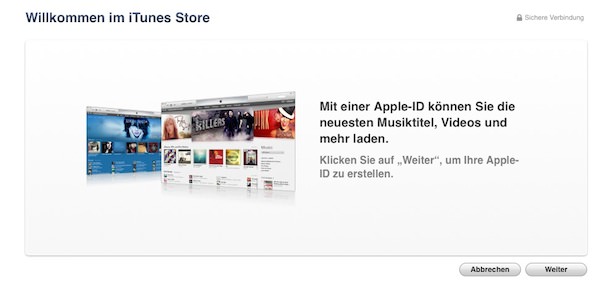
«Что-то здесь не то!»
В меню «Быстрые ссылки» нажмите на «Учетная запись» и войдите в систему под своим Apple ID (подробная инструкция по подключению Apple ID доступна по этой ссылке)
В разделе «Обзор Apple ID» обратите внимание на параметр «Страна / регион». В этом поле обязательно должно стоять «Россия»! Если это не так — срочно кликайте на «Изменить страну или регион» и выбирайте Россию
Русский язык предлагается только с российским аккаунтом.Готово!
Смена языка через приложение Айтюнс
Если первый способ смены языка не подходит, а второй просто не срабатывает, то не всё потеряно — поможет iTunes. Для начала необходимо скачать установочный файл программы с официального сайта и установить приложение на свой Windows ПК или Мак.
Теперь непосредственно о том, как можно в App Store поменять язык через «Айтюнс»:
- Первое, что нужно сделать — это запустить программу и в появившемся окне ввести учётные данные того аккаунта, где нужно поменять язык.
- После того как будет выполнен вход, нужно нажать на иконку с силуэтом человека, которая находится рядом со строкой поиска в верхней правой части.
- В выпадающем меню необходимо выбрать Account info, после чего откроется страница с данными учётной записи.
- На этой странице нас должен интересовать только первый пункт — Change Country or Region.
- После нажатия на него появится возможность выбрать необходимую страну из выпадающего списка.
- Когда всё будет сделано, останется лишь подтвердить выбор, нажав на кнопку Change, и принять пользовательское соглашение.
Как и было сказано ещё в самом начале, сложного здесь ничего нет, и справиться с такими задачами может абсолютно любой. Удачи!
Переводчик Google
Приложение Google Translate — самое близкое к тому, чтобы превратить ваш iPhone в универсальный переводчик Star Trek. Он работает с более чем 100 различными языками, многие из которых доступны в автономном режиме. Вы можете использовать его для перевода текста, почерка, речи и даже реальных объектов благодаря камере вашего iPhone.
Как и все продукты Google, Google Translate полностью бесплатен, за платным доступом ничего не скрывается. Однако вам следует внимательно изучить политику конфиденциальности Google, если вы обеспокоены тем, что Google собирает личные данные из ваших переводов.
После установки Google Translate на свой iPhone выберите языки, с которых вы хотите переводить, в верхней части приложения. Затем выберите способ перевода.
Google Translate даже предлагает режим разговора, чтобы вы и кто-то другой могли переводить с двух разных языков одновременно. Чтобы узнать больше, ознакомьтесь с нашей разбивкой функций Google Translate, которые вам нужно знать.
Скачать: Google Translate для IOS (Свободно)
Навигация
Навигация
- Заглавная страница
- Полный индекс
- Категории
- Новые страницы
- Свежие правки
- Случайная статья
- Статистика
- Справка
- Сообщить об ошибке
На других языках
- Afrikaans
- Aragonés
- العربية
- Asturianu
- Azərbaycanca
- Български
- Brezhoneg
- Bosanski
- Català
- ᏣᎳᎩ
- Čeština
- Cymraeg
- Dansk
- Deutsch
- Ελληνικά
- English
- Esperanto
- Español
- Eesti
- Euskara
- فارسی
- Suomi
- Na Vosa Vakaviti
- Føroyskt
- Français
- Gaeilge
- Galego
- ગુજરાતી
- Gaelg
- हिन्दी
- Magyar
- Հայերեն
- Interlingua
- Bahasa Indonesia
- Ido
- Íslenska
- Italiano
- 日本語
- ქართული
- Қазақша
- ಕನ್ನಡ
- 한국어
- कॉशुर / کٲشُر
- Kurdî
- Kernowek
- Кыргызча
- Lëtzebuergesch
- Limburgs
- ລາວ
- Lietuvių
- Latviešu
- Malagasy
- Māori
- Македонски
- മലയാളം
- Монгол
- မြန်မာဘာသာ
- Plattdüütsch
- Nederlands
- Norsk
- Occitan
- ଓଡ଼ିଆ
- ਪੰਜਾਬੀ
- Polski
- Português
- Română
- Armãneashti
- Simple English
- Slovenčina
- Gagana Samoa
- Svenska
- Kiswahili
- தமிழ்
- తెలుగు
- Тоҷикӣ
- ไทย
- Tagalog
- Türkçe
- ئۇيغۇرچە / Uyghurche
- Українська
- اردو
- Oʻzbekcha/ўзбекча
- Vèneto
- Tiếng Việt
- Volapük
- 粵語
- 中文
- Bân-lâm-gú
- IsiZulu
Почему в Инстаграмме все на английском языке?
Главной причиной отсутствия надписей на необходимом русском, является обновление фотосети. После изменения интерфейса и программного обеспечения администрации инсты стали поступать просьбы, связанные с возвращением главных функций и желания понимать, что написано на главных страницах социальной сети.

Если фотосеть внезапно стала отображать иной язык, если нельзя прочитать написанное, необходимо следовать инструкции.
После обновления
Действия потребуется выполнить несложные. Ситуацию получится исправить за пару шагов:
- Открывается профиль.
- Нажимается значок с тремя полосками в верхней части.
- Внизу выбирается пункт с настройками.
- В меню выбирается Аккуант, затем Язык.
- В представленном перечне активируется Русский.
Необходимо знать, что вниманию будет представлено два русских. Здесь требуется выбрать второй языковой вариант, для чего нужно прокрутить список вниз. Если выбрать первый, есть риск столкнуться с отсутствием положительного результата.
Яблоко
Версии: #1#2
На дороге, заросшей шиповником
Остаются кроваво-красные следы
Зачем это ледяное решение?
Сделай мне больно так, чтобы это стало ошибкой
О, нет, этот сладкий запах
Яркие рубиновые капли притягивают меня
О, нет, приведи меня в искушение
Да, твой запах твой цвет
Наполняет меня с удовольствием
Позови меня, позови меня, позови меня
Мир внутри меня рушится
Сверкающий кристалл
Ближе, ближе, ближе
Внезапно мои губы жаждут тебя
Потанцуй со мной
Танцуй огненный танец, во мне светит звездный свет
Светящиеся красные стеклянные бусы
Не оглядывайся назад, не позволяй себе беспокоиться
В сладкой темноте спускается волшебный час
Мы O wow wow wow wow
Мы O ya ya ya ya
Мы O wow wow wow wow
Насыщаешь цветом все мои серые решения
Ничто, никакие слова не могут остановить меня здесь
Мимо моих пальцев и губ падают струи красного нектара
Головокружительный запах приближает меня
Мне это нравится, мне это нравится, больше всего мне это нравится
Позови меня, позови меня, позови меня
Мир внутри меня рушится
Сверкающий кристалл
Ближе, ближе, ближе
Внезапно мои губы жаждут тебя
Потанцуй со мной
Танцуй огненный танец, во мне светит звездный свет
Светящиеся красные стеклянные бусы
Не оглядывайся назад, не позволяй себе беспокоиться
В сладкой темноте спускается волшебный час
Мы O wow wow wow wow
Мы O ya ya ya ya
Мы O wow wow wow wow
Насыщаешь цветом все мои серые решения
Там нет пути назад, когда ночь становится беспокойной
Пусть фестиваль, который я осмелился представить, оживает
Красный сон, бесконечный и глубокий
Пусть восстанет мерцающий свет разрушения
Не мучайся, отпусти робкого ребенка
Возьми меня, бесконечный час ведьм спускается
Мы O wow wow wow wow
Танцуй, танцуй
Мы O ya ya ya ya
Звезды поднимаются, поднимаются
Мы O wow wow wow wow
Танцуй, танцуй
Насыщаешь цветом все мои серые решения
Добавлено My_soul_in_Seoul в пт, 17/07/2020 — 08:23
Источник перевода:
iphone
Серия смартфонов, разработанных корпорацией Apple. Работают под управлением операционной системы iOS, представляющей собой упрощённую и оптимизированную для функционирования на мобильном устройстве версию OS X.
iPhone был анонсирован Стивом Джобсом на конференции MacWorld Expo 9 января 2007 года. Название iPhone образовано от англ. phone (телефон) добавлением буквы i; на презентации Джобс заявил, что это сокращение слова Internet (Интернет), а также сказал, что «эта буква означает для нас и другие вещи» и показал слайд со словами individual, instruct, inform, inspire («личный; обучать; сообщать; вдохновлять»).
В продажу аппарат поступил 29 июня 2007 года вместе с iPhone OS и быстро завоевал существенную часть рынка смартфонов в США. Популярность iPhone OS поддержал вышедший в продажу в сентябре того же года iPod touch, обладавший, однако, заметно урезанной функциональностью по сравнению с iPhone .
10 июня 2008 года на конференции WWDC 2008 была представлена новая модель — iPhone 3G, более совершенная и лишённая многих аппаратных и программных недостатков предшественника, с новой версией iPhone OS 2.0, по более низкой цене с контрактом оператора в США. Также iPhone 3G стал первым iPhone , получивших поддержку русской локализации и продажу в РФ.
В 2008 году iPhone занял второе место в рейтинге наиболее полезных современных технологий по версии издания PC World.
8 июня 2009 года была представлена следующая, третья по счёту, модель телефона — iPhone 3GS, которая является усовершенствованной версией iPhone 3G. iPhone 3GS имеет вдвое больший объём оперативной памяти, увеличенную скорость работы, доступен в конфигурации с 32 ГБ встроенной памяти и оснащён ОС iPhone OS 3.0, устранившей значительную часть программных недостатков предыдущих моделей смартфонов и предоставившей дополнительные функции: копирование и вставка, возможность отправки MMS, Spotlight, Speak Notes, возможность скачивать телешоу, музыкальные видео, фильмы и аудиокниги прямо на iPhone , Find My iPhone , пересылку/удаление SMS и др.
7 июня 2010 года был представлен iPhone 4 с обновлённой операционной системой ( iPhone OS в этот день получила новое название — iOS), имеющий ряд значительных преимуществ над предшественниками, включая более мощный центральный процессор Apple A4, ЖК-дисплей с IPS-матрицей с разрешением 640×960 пикселей, 5-Мп камеру, а также камеру для видеосвязи (0,3 Мп).
4 октября 2011 года был представлен iPhone 4S с операционной системой iOS 5 (на следующий день, 5 октября 2011 года, скончался Стив Джобс). Обновлённый телефон имел позаимствованный от iPad 2 процессор Apple A5, 8-Мп камеру и гибридную систему связи GSM/CDMA. Также до WWDC 2012 голосовой помощник Siri, пришедший вместо Voice Control, был доступен только в iPhone 4S.
Всего по состоянию на июль 2012 года было продано более 250 млн iPhone .
19 сентября 2012 года компания представила очередное обновление — iPhone 5. Эта модель обрела более «высокий» экран (диагональ экрана 4 дюйма против 3,5 у всех предыдущих), что является самым существенным изменением внешнего вида iPhone с начала его производства, плюс обновленный разъём Lightning. Также была представлена iOS 6.
10 сентября 2013 года был представлен iPhone 5s. Телефон получил 64-разрядный процессор A7/М7, дактилоскопический датчик. Также был представлен более дешевый iPhone 5c с корпусом из поликарбоната и без дактилоскопического датчика.
9 сентября 2014 года были представлены iPhone 6 и iPhone 6 Plus с увеличенными усовершенствованными экранами, процессором А8/М8, камерами с ускоренной вдвое системой фокусировки за счет специальных пикселей.
9 сентября 2015 года были представлены iPhone 6S и iPhone 6S Plus с процессором A9/M9, 3D Touch экранной технологией и софт-технологией Live Photo.
21 марта 2016 года был представлен iPhone SE с процессором A9/M9 и экраном диагональю 4 дюйма. Технические данные нового смартфона практически полностью соответствуют iPhone 6S и iPhone 6S Plus, за исключением поддержки функции 3D Touch. Дизайн нового смартфона iPhone SE идентичен iPhone 5s. Единственным внешним отличием новой модели от iPhone 5S является надпись «SE» на задней панели, так же модельный ряд расширен за счет добавления нового цвета корпуса.
Как правильно пишется айфон на английском?
Если вы отлично знаете технику Apple и английский язык, то эта статья определенно не для вас. Ведь сегодня мы поговорим про то, как правильно пишеться слово Айфон на английском языке.
Если вы не знаете правильного правописания, то ничего страшного в этом нету. Эта статья создана именно для вас и потом вы сможете делится этой информацией с другими.
Начать стоит с того, что как только Apple начали создавать свои девайсы, то они старались придерживаться минимализму и универсальности в названиях.
С такими устройствами как Айфон, они тоже особо не заморачивались, просто взяли слово «телефон», что на английском «phone» и добавили в начале букву «i».
Таким образом, один из самых популярных в мире гаджетов называется элементарно просто — «iPhone». Вторая буква является заглавной и именно такого стиля они придерживаются уже многие годы.
Если вы напишите iphone или Iphone, то люди тоже смогут вас понять и грамматически это совершенно правильно. Но если хотите придерживаться стандартов Apple, то первый вариант именно для вас.
Чтобы проверить это самостоятельно, предлагаю вам использовать два способа:
Ну вот по сути и всё, что я вам хотел рассказать про английский вариант написания слова Айфон. Думаю теперь у вас не будет этого вопроса и вы будете знать, как это слово пишеться.
Времена, когда названия айфонов были простыми, давно позади. С релизом iPhone X Apple знатно озадачила фанатов яблочной техники. А теперь к этому прибавилась буква S. Логичен вопрос: как это произносить?
Начнем с iPhone X. Известно, что X здесь – не буква латинского алфавита “икс”, а римская цифра “десять”. Но даже после того, как Apple прояснила этот момент, до сих пор миллионы людей называют юбилейный айфон “айфон икс”. В этом году Apple усложнила задачу: на сцену вышли iPhone Xs, iPhone Xs Max и iPhone XR.
Вы наверняка уже слышали разговоры про “новый айфон икс-эс” – многие произносят Xs по аналогии с размером одежды. Но на самом деле это “айфон десять эс” и “айфон десять эс макс”. Точно так же, как были “айфон шесть эс” и “айфон шесть эс плюс”.
Третья модель для русского человека будет самой сложной по произношению – хотя бы потому, что здесь возможно два варианта. iPhone XR можно произнести как “айфон десять эр”, а можно – как “айфон десять а”. Второй вариант связать с тем, что буква R в английском языке читается как “а”. Но учитывая, что 10 мы читаем не как “тен”, а как “десять”, вы можете с чистой совестью произносить “айфон десять эр” и будете полностью правы.
Интересно, как Apple назовет следующие айфоны – в конце концов, последние два года с произношением названий возникла совершенная путаница, и наверняка Купертино захочет эту проблему решить.
Не пропускайте новости Apple – подписывайтесь на наш Telegram-канал, а также на YouTube-канал.
Языковые настройки на устройстве iPhone, iPad или iPod touch можно изменить, если они неверны или случайно был выбран незнакомый язык.
Как поменять язык клавиатуры на русский в айфоне
Как изменить язык на айфоне — такая простая задача очень часто может поставить в тупик любого человека. Особенно если телефон изначально был куплен в другой стране, например, в Китае. В айфоне, айпаде можно изменить не только язык системы, но и настроить клавиатуру, упростить ввод одной рукой или даже установить сторонние программы.
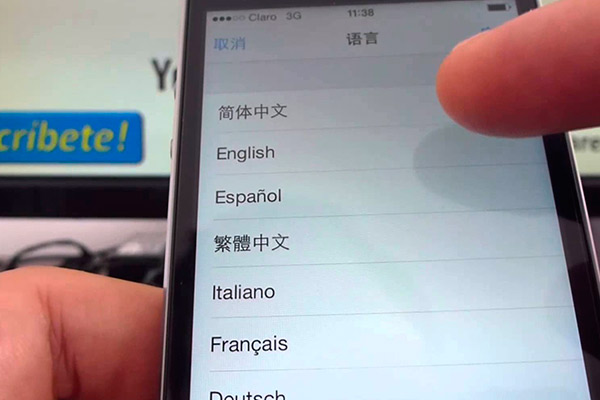
Поменять язык на айфоне легко и просто
Изменить клавиатуру можно с помощью настроек. В этом случае меняются также словарь, автоматическая коррекция слов, расположение букв и даже само строение клавиатуры.
Чтобы это изменить достаточно придерживаться следующего алгоритма:
- В любой программе, где используется клавиатура (почта, заметки, сообщения), нужно нажать на поле ввода сообщения.
- Слева в нижнем углу будет значок смайлика или круглой планеты, необходимо нажать, удерживая эту кнопку в течение 1-2 сек.
- Откроется поле «Настройки клавиатуры». Здесь можно изменять клавиатуру таким образом, как будет удобно.
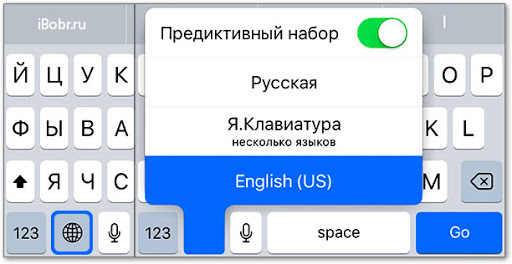
Как поменять язык клавиатуры на русский в айфоне
Если же появилась необходимость установить клавиатуру с другого ресурса, то сделать это можно так же очень просто. Для начала нужно в апсторе скачать приложение для установки. Это все происходит точно так же, как и установка любого другого приложения. Затем необходимо следовать следующим инструкциям:
- После установки нужного приложения для замены клавиатуры его необходимо запустить как обычно.
- Дальше необходимо будет ввести айди от устройства либо же подтвердить личность с помощью Face ID или по отпечатку пальца.
- Затем необходимо перейти в настройки, открыть окно «Основное» и выбрать пункт «Клавиатура».
- В новом окне выбрать пункт «Новые клавиатуры», а затем установленную программу.
Обратите внимание! В некоторых случаях придется перезагрузить телефон для корректной работы приложения, а также дать ему доступ ко всем необходимым функциям. Удалить клавиатуру так же просто, как установить
Для этого в настройках необходимо зайти в меню «Основное», там же в разделе «Клавиатуры» нажать кнопку «Изменить», затем удалить ненужный элемент. Подтвердить действие необходимо кнопкой «Готово»
Удалить клавиатуру так же просто, как установить. Для этого в настройках необходимо зайти в меню «Основное», там же в разделе «Клавиатуры» нажать кнопку «Изменить», затем удалить ненужный элемент. Подтвердить действие необходимо кнопкой «Готово».
Чтобы включить клавиатурный ввод одной рукой, необходимо удержать кнопку, которая находится слева в нижнем углу. Чаще всего это смайл либо серый шар. Выбирать можно любую раскладку, а чтобы подвинуть клавиатуру, необходимо нажать на кнопку справа, чтобы сдвинуть изображение к правому краю.
Чтобы выровнять по центру, нужно одновременно коснуться правого и левого края.

Как сделать ввод одной рукой
apple (существительное)[править]
| ед. ч. | мн. ч. |
|---|---|
| apple | apples |
apple
Существительное.
Корень: -apple-.
МФА: ед. ч. , мн. ч.
| Великобритания | (файл) |
| США | (файл) |
Семантические свойстваправить
A red apple
Значениеправить
- яблоко ◆ Отсутствует пример употребления (см. рекомендации).
- яблоня (дерево) ◆ Отсутствует пример употребления (см. рекомендации).
- яблоня (древесина) ◆ Отсутствует пример употребления (см. рекомендации).
Гипонимыправить
Этимологияправить
Происходит от прагерм. формы *ap(a)laz «яблоко; фрукт», от которой в числе прочего произошли: др.-англ. «яблоко; (любой) плод, фрукт» и англ. , др.-сакс., др.-фризск., фризск., нидерл. appel, др.-сканд. eple, датск. , исл. , фарерск. «картофель; яблоко», норв. , шведск. , др.-в.-нем. apful, ср.-в.-нем. и нем. и др.; восходит к праиндоевр. *ab(e)l-/*h₂ébōl «плод, фрукт» (откуда также галльск. avallo «фрукт, плод», др.-ирл. ubull, лит. , ст.-слав. ѧблоко, русск. ). Использованы материалы Online Etymology Dictionary Дугласа Харпера. См. Список литературы.
- Adam’s apple
- apple of the eye
- apple of discord
- apple of love
- apple of sauce
- apple of Sodom
- Big Apple
- An apple a day keeps the doctor away.
Как получить Apple ID
Мы разобрались, что учетная запись является необходимым инструментом для взаимодействия с устройством. Поэтому перед новым покупателем техники Apple остро встает вопрос о том, как получить свой идентификационный номер.
Человека, которого интересует данная информация, можно сразу же успокоить. Заранее регистрироваться или получать Apple ID не нужно. Аккаунт довольно быстро создается с нового iPhone, iPad или MacBook.
https://youtube.com/watch?v=G4HPVmci55I
Рассмотрим, как создать новый аккаунт на Айфоне:
- Запустите устройство.
- Нажмите кнопку «Забыли пароль или нет Apple ID?».
- Укажите имя и дату рождения, а затем нажмите «Далее».
- Введите адрес электронной почты или создайте новую.
Данный алгоритм будет наиболее удобным, если человек только-только купил девайс. Но также следует рассмотреть альтернативный метод создания ID через магазин приложений App Store:
- Запустите программу на своем устройстве.
- Кликните по иконке профиля.
- Нажмите кнопку «Создать Apple ID».
- Укажите личные данные, включая e-mail, имя, пароль и регион проживания.
- Ознакомьтесь с пользовательским соглашением и нажмите кнопку «Далее».
- При необходимости укажите номер телефона и завершите создание аккаунта.
Если вы только собираетесь приобрести Айфон, но уже не терпится создать собственную учетную запись, справиться с задачей можно на компьютере. Алгоритм будет отличаться в зависимости от операционной системы (MacOS или Windows).
Инструкция для MacOS:
- Откройте App Store.
- Нажмите кнопку «Войти».
- Выберете «Создать Apple ID».
- Примите пользовательское соглашение.
- Заполните форму для создания идентификационного номера.
- Нажмите кнопку «Продолжить» и при необходимости заполните данные о банковской карте.
- Подтвердите адрес электронной почты.
Инструкция для Windows:
- Загрузите и установите программу iTunes на ПК.
- Запустите приложение.
- Нажмите кнопку «Учетная запись», а затем – «Войти».
- Выберете «Создать Apple ID».
- Заполните предложенную форму и нажмите «Далее».
Созданной на компьютере учетной записью вы всегда можете воспользоваться на Айфоне
Не важно, где создается ID. Важно лишь правильно заполнить все данные и запомнить пароль. В заключение необходимо отметить еще один способ создания учетной записи
Он является универсальным. То есть им можно воспользоваться абсолютно на любом устройстве с доступом в интернет:
В заключение необходимо отметить еще один способ создания учетной записи. Он является универсальным. То есть им можно воспользоваться абсолютно на любом устройстве с доступом в интернет:
Таким образом, у владельца iPhone есть масса способов создать аккаунт. Причем совершенно не обязательно выполнять операцию с экрана смартфона.
Apple
가시덤불 길 위에
짙게 남겨진 발자국은 핏빛
차가운 그 선택은
틀렸던 건지 왜 이렇게 아픈지
Ooh no 이 달콤한 향기와
반짝이는 루비 Drop 날 시험에 들게 해
Ooh no 자꾸 날 유혹해 봐 더
Yes 너의 향기 너의 빛깔
날 물들이는 Pleasure
Callin’ me Callin’ me Callin’ me
내 안의 세계가 바스라져 내리네
반짝이는 Crystal
다가와 다가와 다가와
어느새 입술은 새빨간 널 탐하네
Come & Dance with me
뜨거운 춤을 춘다 내 안에 별이 뜬다
투명한 유리구슬 붉게 빛나
뒤를 돌아보지 마 불안한 생각은 마
달콤한 어둠 아래 마녀들의 밤이 와
We O wow wow wow wow
We O ya ya ya ya
We O wow wow wow wow
내 회색빛 선택을 다 물들여 버릴 거야
어떤 것도 어떤 말도 날 멈출 수 없어
손가락과 입술 사이로 흐르는 붉은빛 물
어지러운 그 향기가 나를 이끌어
좋아 좋아 더 너무 좋은 걸
Callin’ me Callin’ me Callin’ me
내 안의 세계가 바스라져 내리네
반짝이는 Crystal
다가와 다가와 다가와
어느새 입술은 새빨간 널 탐하네
Come & Dance with me
뜨거운 춤을 춘다 내 안에 별이 뜬다
투명한 유리구슬 붉게 빛나
뒤를 돌아보지 마 불안한 생각은 마
달콤한 어둠 아래 마녀들의 밤이 와
We O wow wow wow wow
We O ya ya ya ya
We O wow wow wow wow
내 회색빛 선택을 다 물들여 버릴 거야
밤이 소란해질 때 더이상 돌이킬 수 없어
감히 그려온 축제의 막을 열어줘
새빨간 꿈을 꾼다 끝없이 파고든다
찬란한 파멸의 빛 날아올라
이제 고민하지 마 수줍은 아이는 놔
데려가 줘 영원히 마녀들의 밤이 와
We O wow wow wow wow
춤을 춘다 춤을 춘다
We O ya ya ya ya
별이 뜬다 별이 뜬다
We O wow wow wow wow
춤을 춘다 춤을 춘다
내 회색빛 선택을 다 물들여 버릴 거야
Добавлено 마이입니다 в пн, 13/07/2020 — 09:11








